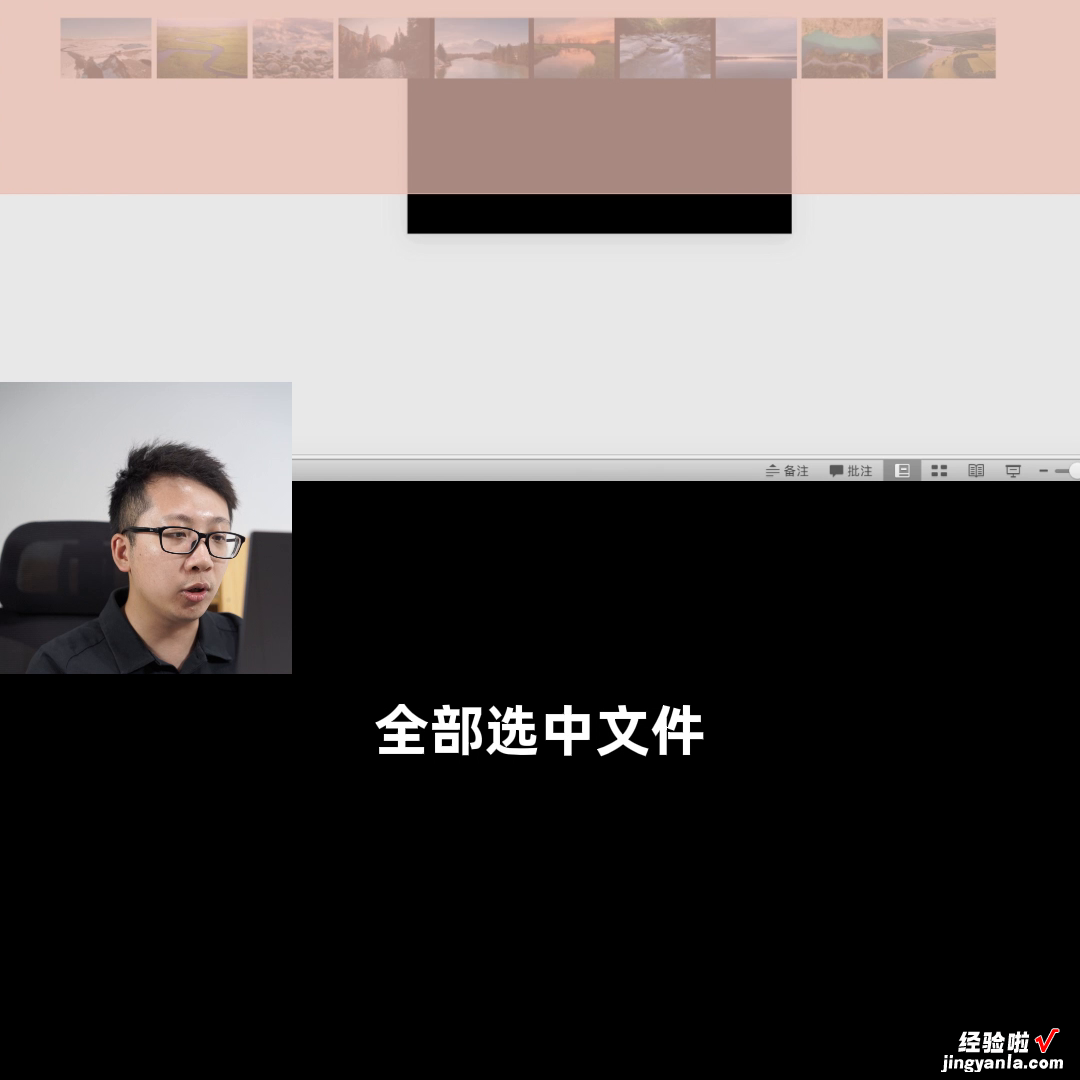PPT图片太多,不知道如何排版?不妨试试图片轮播效果 , 一定能让老板眼前一亮 。操作简单易行,建议点赞收藏 , 以免日后需要时找不到 。
【PPT图片太多,不知道如何排版?不妨试试图片轮播效果,一定能让老板眼前一亮】·首先,在PPT中插入图片,选择“来自文件”,将所有图片导入 。调整图片大小和位置 , 使它们排成一排 。将第一排图片组合 。
·选中所有图片 , 右键选择“组合” , 将它们组合在一起 。接着,导入第二组图片 。调整第二组图片大小和位置,重复上述步骤 , 将第三组图片也导入 。第三组图片导入后,也进行组合 。
·完成所有设置后,将图片错位排列 。选中三组图片 。
·点击“动画”,选择“路径动画”,选择“直线”,第一组方向选择向左,设置动画窗格 。在效果选项中,取消勾选“平滑开始”和“平滑结束” 。开始时间设为与上一个动画同时 。
·移动红色端点,调整图片结束位置 。完成第一组图片的设置 。第二组图片也采用相同的设置,选择“向右” , 设置动画窗格,取消“平滑开始”和“平滑结束”,开始时间设为与上一个动画同时 , 移动红色端点,调整动画结束时间 。
·完成第三组图片的设置 。点击第一组图片的动画 , 双击动画刷,点击第三组图片 , 即可将动画传递给第三组图片 。移动红色端点,调整动画结束位置 。
·最后,选中三组动画,将持续时间设置为30秒 , 延迟1秒 。放映时,即可看到图片轮播效果 。
我是雅克 , 关注我,教你如何利用PPT提高工作效率!